Windows 10 DPC Watchdog Violation: Bluescreen Fehler beheben
21.08.2017 - 11:39 Uhr
Wenn bei dir beim Start von Windows 10 der Bluescreen-Fehler „DPC Watchdog Violation“ erscheint, dann können dir die folgenden Lösungen sicher weiterhelfen, um das Problem zu beheben. Mittlerweile sind seit der Veröffentlichung von Windows 10 schon einige Monate vergangen und ein Großteil der Nutzer wird das neue Betriebssystem sicher schon installiert haben. Doch wie bei jeder anderen Software kann es auch hier und da Probleme mit Windows 10 geben und ein recht häufig genannter Fehler ist ein Bluescreen mit der Meldung „DPC Watchdog Violation“. Die Meldung ist übrigens nicht neu, sondern zu dem Problem kam es auch schon unter Windows 8.1.
Windows 10 DPC Watchdog Violation beheben durch Deinstallation von Treiber
Nach unserem Kenntnisstand kommt es häufig zu dem Fehler nachdem man von einer bestehenden Windows-Installation das Upgrade auf Windows 10 durchgeführt hat. Auch wenn es rein theoretisch sehr viele mögliche Ursachen für den Bluescreen-Fehler gibt, lässt es er sich mit den richtigen Handgriffen in der Regel schnell beheben.
In vielen Fällen soll es wohl erst zu dem Fehler „DPC Watchdog Violation“ unter Windows 10 kommen, wenn man das Touchpad am Notebook benutzt. In dem Fall kann das Problem dadurch behoben werden, indem man die durch das Windows-10-Upgrade übernommenen Treiber einmal deinstalliert und anschließend von Windows die Treiber für das Touchpad neu installieren lässt.
- Dazu ist eine USB-Maus notwendig, da ansonsten der Rechner bei der Nutzung des Touchpad abgestürzt.
- Öffne das Startmenü und suche nach dem „Geräte-Manager“. Alternativ kannst Du hier auch nach dem „devmgmt.msc“ suchen.
- Erweitere nun den Eintrag für „Mäuse und andere Zeigegeräte“ und öffne das Kontextmenü von dem Synaptics Touchpad.
- Tippe auf „Deinstallieren“ und warte bis der Vorgang abgeschlossen ist.
- Starte deinen Rechner neu und wenn Du nach dem Neustart das Touchpad bzw. die Maus benutzt, sollte es nicht mehr zu dem Windows-10-Bluescreen mit der Fehlermeldung „DPC Watchdog Violation“ kommen.
DPC Watchdog Violation: Schnellstart unter Windows 10 deaktivieren
In einigen Foren wird auch häufiger berichtet, dass scheinbar die Schnellstart-Funktion unter Windows 10 und Windows 8.1 die Ursache für den Absturz mit einem Bluescreen und der Meldung „DPC Watchdog Violation“ ist. Aus diesem Grund kann man testweise die Schnellstart-Funktion einmal deaktivieren und prüfen, ob es weiterhin zu einem Bluescreen kommt.
- Öffne dazu die Systemsteuerung und öffne die „Energieoptionen“ unter „Hardware & Sound“.
- Wähle oben links den Eintrag „Kennwort bei Reaktivierung anfordern“ aus und tippe dann auf „Einige Einstellungen sind momentan nicht verfügbar“.
- Scrolle nach unten und entferne den Haken bei „Schnellstart aktivieren“.
- Starte deinen Rechner neu und prüfe, ob es weiterhin zu der DPC Watchdog Violation kommt.
Bist Du auch von dem Fehler DPC Watchdog Violation“ unter Windows 10 betroffen? Haben bei dir andere Lösungen geholfen oder wie hast Du die Abstürze beheben können? Schreibe deine Erfahrungen gerne in den Kommentarbereich, vielleicht hilft es anderen Betroffenen ja weiter. Folgende Tipps helfen wenn Windows 10 langsam ist oder oder allgemein nicht mehr startet.

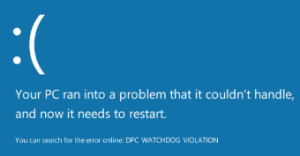
Leider ist die Fehlermeldung „DPC Watchdog violation“ in etwa so aussagekräftig, wie „nix wisse, was kaputt ist..“. Bei mir wurde sie durch das befestigen einer „Samsung EVO 960“ mit der dafür im „ASUS V Rampage“ vorgesehenen Schraube und dem Abstandhalter verursacht. Irgendwie wurde die M.2-SSD dadurch verbogen. Gefunden habe ich den Fehler nur, weil es die einzige Veränderung an Hard- und Software war, die ich vorgenommen hatte – vorher gab es den Fehler nicht. Nach dem die Fehlermeldung in unbestimmten Abständen mehrmals vorkam, habe ich die SSD wieder nur in den M.2-Slot gesteckt und nicht fixiert. Seit dem ist der Fehler weg!